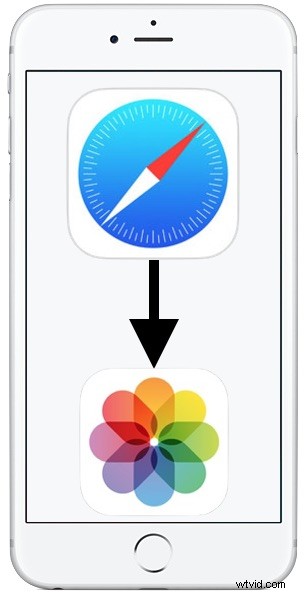
Alcuni nuovi utenti di iPhone hanno scoperto che apparentemente non sono in grado di salvare le immagini dal Web in Safari su iPhone. In genere il tentativo di salvare un'immagine web è il seguente; un utente iPhone tenta di toccare e tenere premuta un'immagine trovata sul Web, ma invece dei familiari menu "Salva" e "Copia" che appaiono sullo schermo, l'immagine sembra fluttuare sopra la pagina Web con una piccola freccia sopra di essa , quindi alla fine si apre in una nuova finestra con l'immagine. Questo è spesso il caso di qualsiasi immagine che sia anche un collegamento.
Stai certo che puoi continuare a salvare le immagini da Safari direttamente su un iPhone e il metodo che conosci già è quello che utilizzerai. Probabilmente sembra confuso, quindi spieghiamolo un po', perché i nuovi modelli di iPhone funzionano in modo leggermente diverso.
Perché non riesco a salvare le immagini dal Web su iPhone XS, iPhone XR, XS Max, X, iPhone 8, Plus, iPhone 7 Plus e così via?
Se stai cercando di salvare un'immagine dal Web con Safari su un iPhone più recente utilizzando il trucco tocca e tieni premuto e trovi che l'immagine si apre in una nuova finestra dello schermo invece di visualizzare il menu Salva, il motivo è 3D Touch.
3D Touch è una funzionalità introdotta qualche tempo fa che consente allo schermo dell'iPhone di essere sensibile alla pressione, non solo sensibile al tocco, ma anche sensibile alla pressione. Quella maggiore sensibilità alla pressione di 3D Touch fa sì che una pressione più decisa attivi azioni diverse da quelle a cui potresti essere abituato. Questo vale per tutti i modelli di iPhone più recenti che includono 3D Touch, inclusi iPhone XS Max, iPhone XS, iPhone XR, iPhone X, iPhone 8, iPhone 8 Plus, iPhone 7, iPhone 7 Plus o iPhone 6S e iPhone 6s Plus e presumibilmente andando avanti. I vecchi iPhone e tutti i modelli di iPad non hanno 3D Touch e quindi non troveranno questo cambiamento di interattività.
Voglio solo salvare le immagini dal Web sul mio iPhone e non mi interessa il 3D Touch, come faccio a tornare alla vecchia maniera?
Se non ti piace il modo in cui lo schermo dell'iPhone ora è sensibile alla pressione e al tocco, la cosa migliore da fare è disabilitare il 3D Touch sull'iPhone.
- Apri l'app "Impostazioni" su iPhone
- Vai a "Generale" e poi alle impostazioni "Accessibilità"
- Trova "3D Touch" e toccalo
- Porta l'interruttore per "3D Touch" in posizione OFF per disabilitare la funzione di sensibilità alla pressione del display dell'iPhone
- Esci dalle Impostazioni
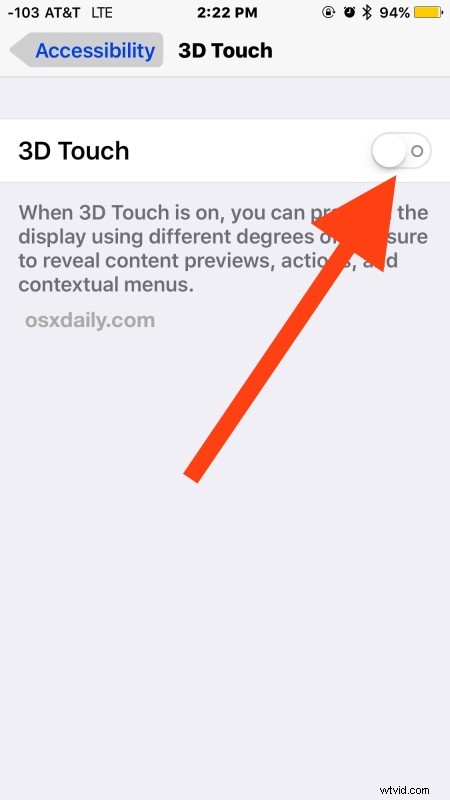
Ecco fatto, 3D Touch è disabilitato in modo da poter salvare un'immagine usando il normale vecchio trucco tocca e tieni premuto.
Ora vai avanti e prova a salvare di nuovo un'immagine da Safari su iPhone:
- Apri Safari e vai a una pagina web con un'immagine che vuoi salvare (come quella che stai leggendo in questo momento, usa l'emoji del ragazzo che scrolla le spalle come immagine di prova)
- Tocca l'immagine e tieni premuto per alcuni secondi
- Tocca "Salva immagine" quando vengono visualizzate le opzioni di menu

L'immagine verrà salvata come al solito nell'app Foto Fotocamera Rullino.
Con 3D Touch disabilitato, puoi aprire Safari, navigare in qualsiasi pagina Web e provare il tradizionale trucco tocca e tieni premuto per salvare un'immagine dal Web sul dispositivo iOS, vedrai sempre i familiari "Salva" e "Copia ” di nuovo, invece dell'anteprima 3D Touch.
Se non vuoi disabilitare 3D Touch, devi solo regolare leggermente il modo in cui usi il tuo iPhone in modo che invece di premere verso il basso, stai semplicemente toccando e riposando sullo schermo senza alcuna pressione. Sembra un po' confuso, ma la pratica rende perfetti.
Come posso salvare un'immagine web su iPhone con 3D Touch?
Il familiare trucco tocca e tieni premuto per salvare un'immagine da Safari sull'iPhone funziona ancora, ma la cosa fondamentale da ricordare è che lo schermo dell'iPhone ora è sensibile alla pressione grazie al 3D Touch. Quindi vorrai toccare e tenere premuto come al solito ma non premere con alcuna pressione sullo schermo stesso, quindi è più simile a un tocco e tieni premuto...
- Vai a un'immagine web come al solito (per provare subito, abbiamo incorporato l'immagine di un'emoji qui sotto su cui puoi provarlo)
- Tocca il dito sullo schermo dell'iPhone e tieni premuto per alcuni secondi:non premere con alcuna pressione fisica, tocca e appoggia il dito sullo schermo dell'immagine per salvare
- Scegli "Salva immagine" dal menu a comparsa

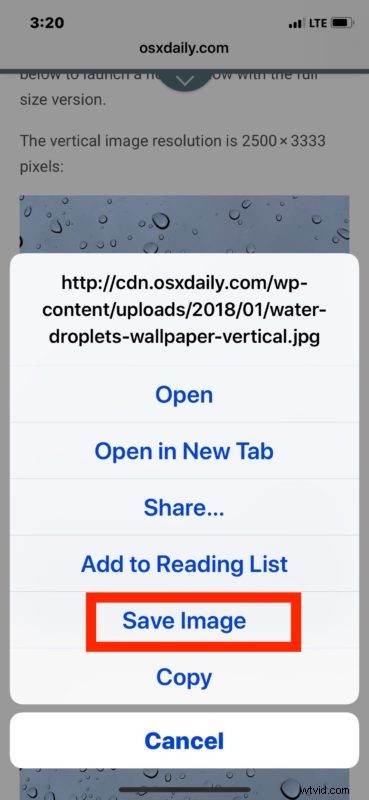
Se vedi l'immagine apparire in una nuova schermata, hai applicato una pressione e 3D Touch è stato invece attivato. Devi toccare lo schermo senza alcuna pressione. Lo screenshot qui sotto mostra che ciò accade con un'anteprima 3D Touch, questo non è quello che vuoi vedere se vuoi salvare un'immagine dal Web sull'iPhone:
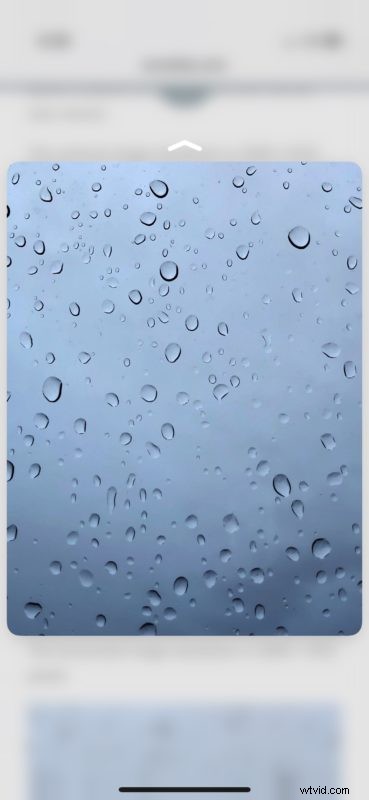
Un trucco utile per questo è regolare la sensibilità alla pressione 3D Touch su iPhone per richiedere una pressione più decisa, che può aiutare a prevenire l'attivazione accidentale di 3D Touch invece dell'azione che potresti aver previsto. Oppure puoi disattivare completamente la funzione 3D Touch su iPhone come descritto sopra. Dipende da te.
Molti utenti disabilitano il 3D Touch proprio per questo motivo, tra l'altro, sia perché non sei in grado di salvare facilmente le immagini dal Web come descriviamo qui, o forse per una percepita incapacità di eliminare app dall'iPhone a causa di 3D Touch, o per eseguire altre attività come risultato dell'attivazione di 3D Touch invece del comportamento previsto, semplicemente disabilitando 3D Touch consentirà all'iPhone di comportarsi come prima che esistesse 3D Touch. 3D Touch è una funzionalità interessante, ma può essere fonte di confusione da usare, quindi spesso semplicemente disattivarlo rende l'esperienza utente più semplice. Ti perderai alcune funzionalità specifiche di 3D Touch, ma se non le stavi utilizzando comunque non dovresti perderle molto.
